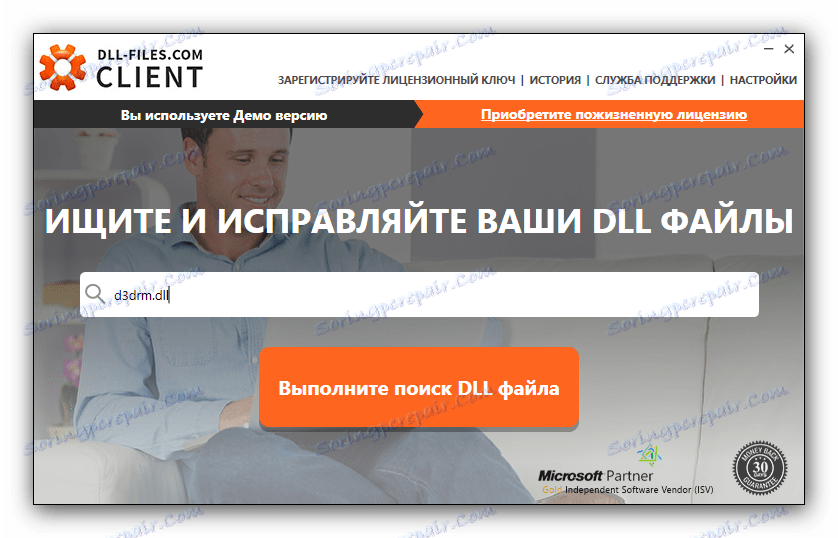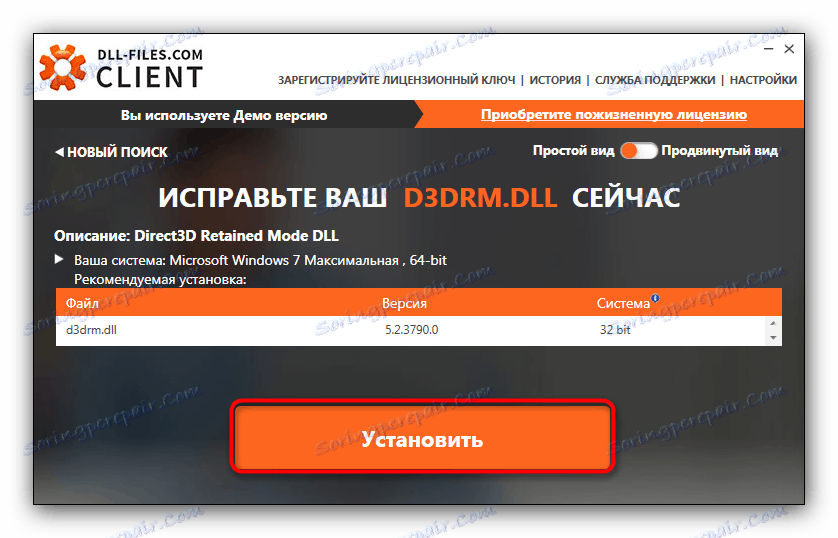Прибираємо помилки в d3drm.dll
Бібліотека d3drm.dll - один з компонентів пакету DirectX, необхідний для запуску деяких специфічних ігор. Найбільш часто помилка проявляється на Windows 7, при спробі запустити гри випуску 2003-2008 рр, що використовують Direct3D.
зміст
Можливі рішення проблем з d3drm.dll
Найлогічнішим методом виправлення неполадок в цій бібліотеці буде установка новітньої версії пакету Директ Ікс: шуканий файл поширюється в складі дистрибутива даного компонента. Ефективні також самостійна завантаження цієї DLL-бібліотеки і її установка в системну папку.
Спосіб 1: DLL-Files.com Client
ця програма є одним з найбільш зручних варіантів завантаження і установки DLL-файлів.
- Відкрийте ДЛЛ-Файлс.ком Клієнт і знайдіть рядок пошуку.
![Почати пошук файлу d3drm.dll через DLLfilescom Client]()
У неї впишіть d3drm.dll і натискайте «Виконати пошук». - Натисніть мишкою на ім'я знайденого файлу.
- Перевірте, чи потрібну бібліотеку виявила програма, потім натискайте «Встановити».
![Установка знайденого файлу d3drm.dll в DLLfilescom Client]()
Після нетривалого процесу завантаження бібліотека буде встановлена. - Перезавантажте комп'ютер.
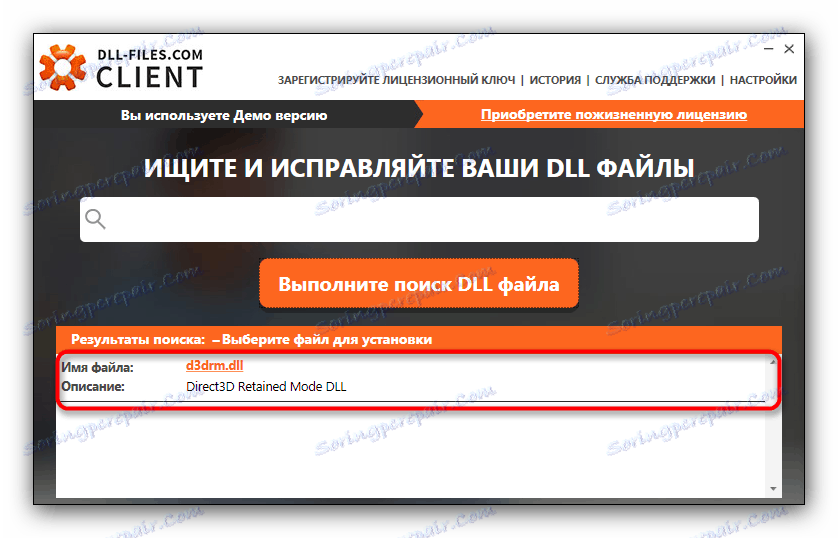
Після здійснення такої процедури проблема буде усунена.
Спосіб 2: Установка DirectX
Бібліотека d3drm.dll в сучасних версіях Windows (починаючи з Віндовс 7) практично не використовується іграми і програмами, однак потрібно для запуску деякого старого ПО. На щастя, в Microsoft не стали прибирати даний файл з дистрибутива, так що він присутній і новітніх версіях розповсюджуваного пакета.
- Запустіть інсталятор. Прийміть ліцензійну угоду, відзначивши відповідний чекбокс, потім натискайте «Далі».
- У наступному віконці виберіть додаткові компоненти, які хочете встановити, і теж натискайте «Далі».
- Почнеться завантаження і установка компонентів DirectX. По її закінченні натискайте «Готово».
- Перезавантажте комп'ютер.
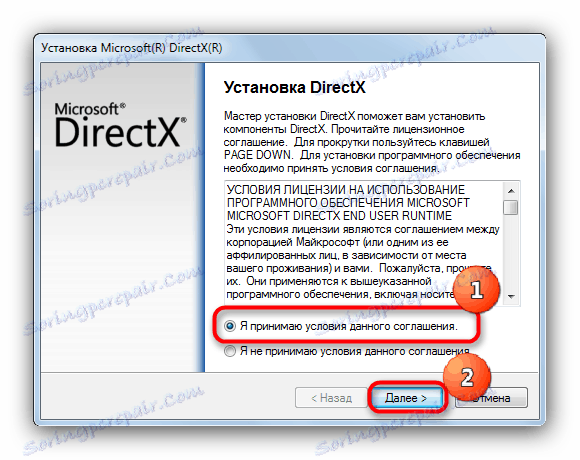
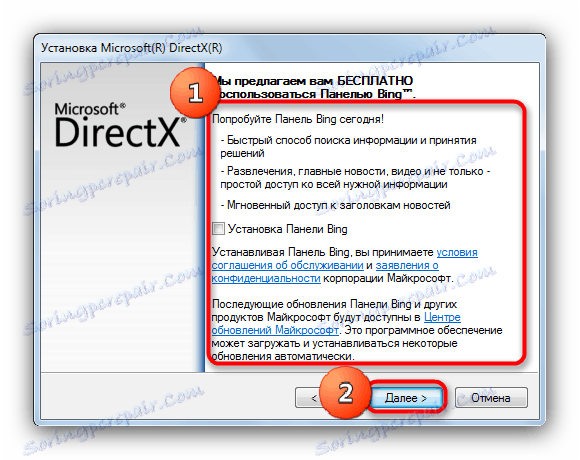
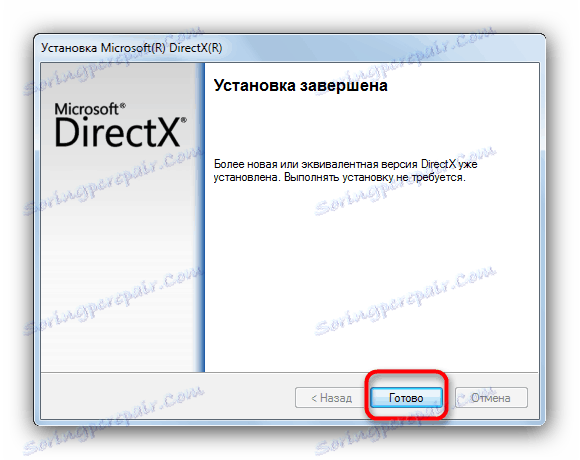
Разом з іншими динамічними бібліотеками, пов'язаними з Директ Ікс, в систему буде встановлена і d3drm.dll, що автоматично виправить всі пов'язані з нею неполадки.
Спосіб 3: Завантаження d3drm.dll в системну директорію
Більш складний варіант Способу 1. У цьому випадку користувач повинен самостійно завантажити шукану бібліотеку в довільне місце на вінчестері, і потім вручну перемістити її в одну з системних папок, розташованих в каталозі Windows. 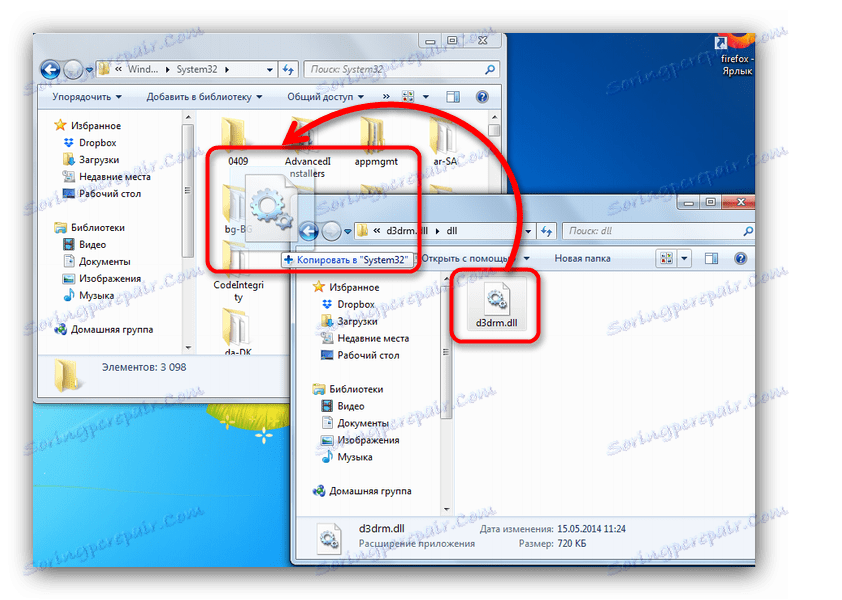
Це можуть бути папки «System32» (x86-версії Windows 7) або «SysWOW64» (x64-версії Windows 7). Для уточнення цього та інших нюансів радимо вам прочитати матеріал про ручній установці DLL-файлів .
У більшості випадків також потрібно самостійно зареєструвати бібліотеку в системі - в іншому випадку помилка все одно залишиться. Алгоритм цієї процедури описаний в відповідної інструкції , Так що це не проблема.